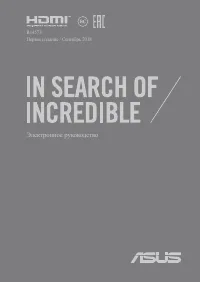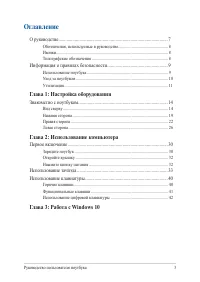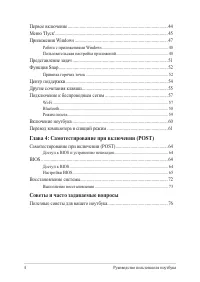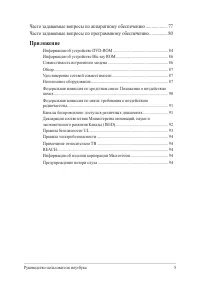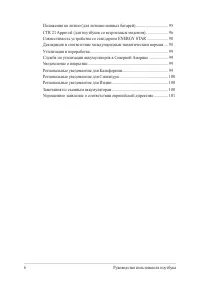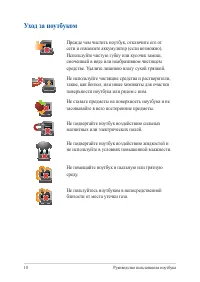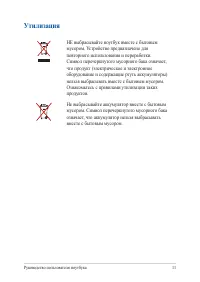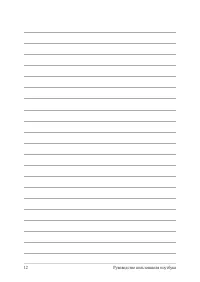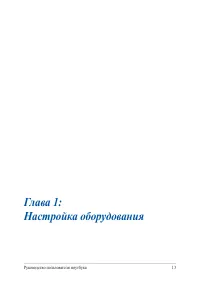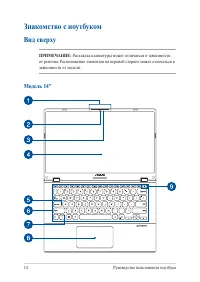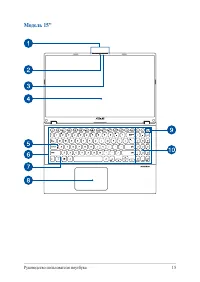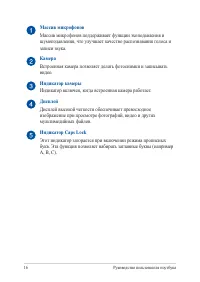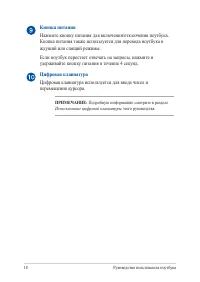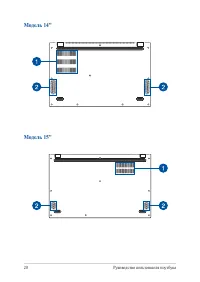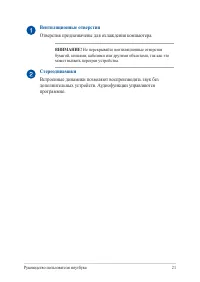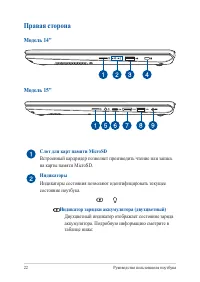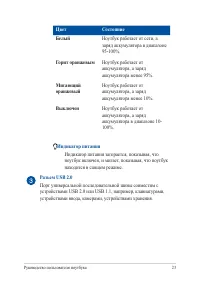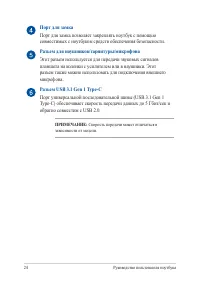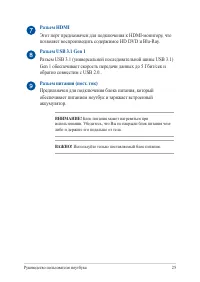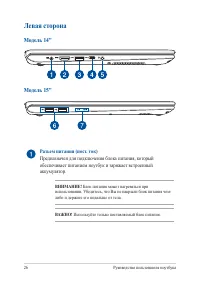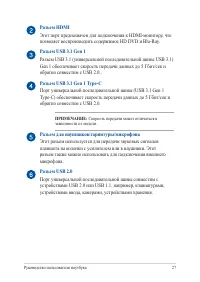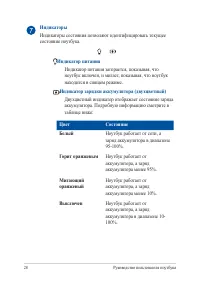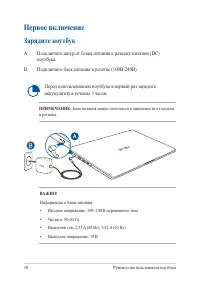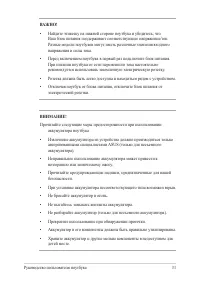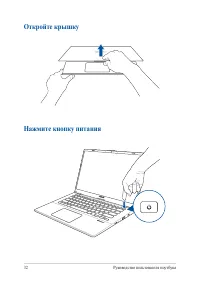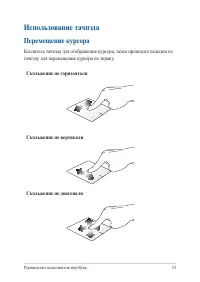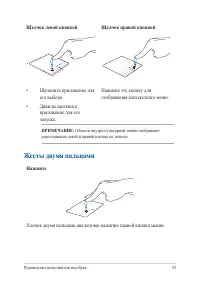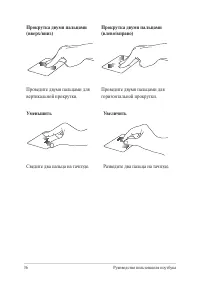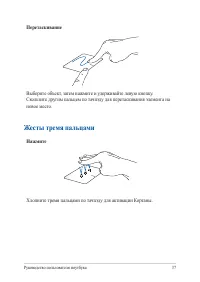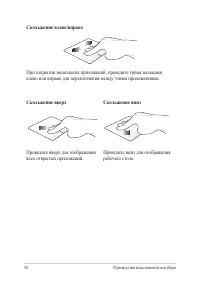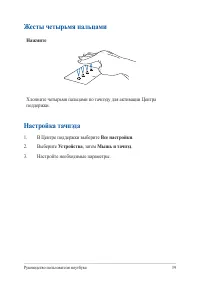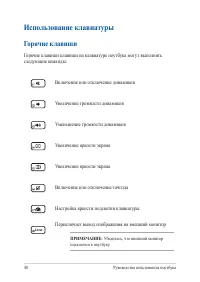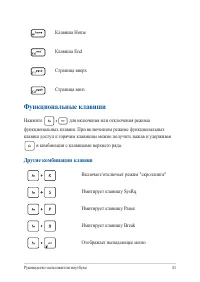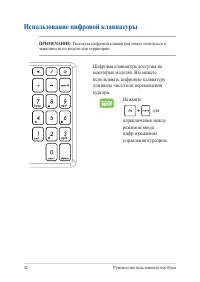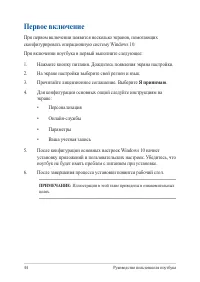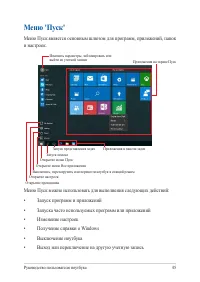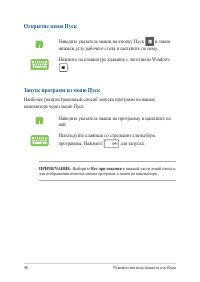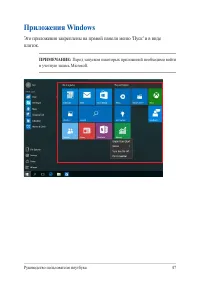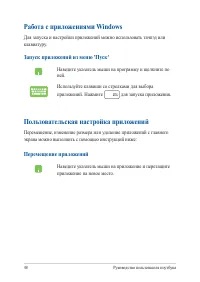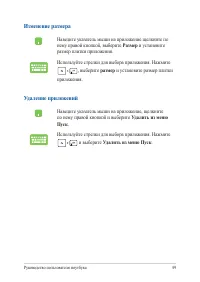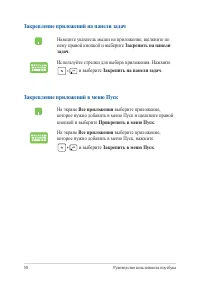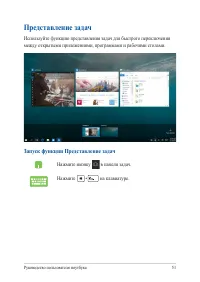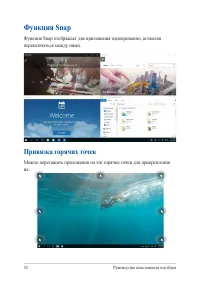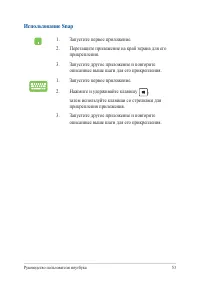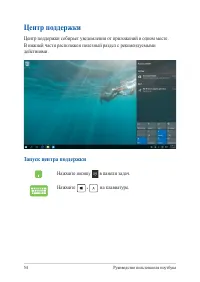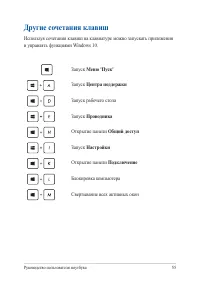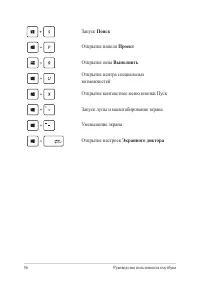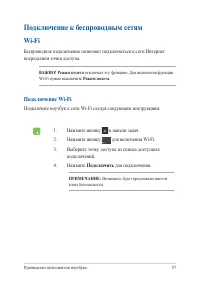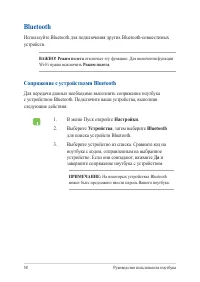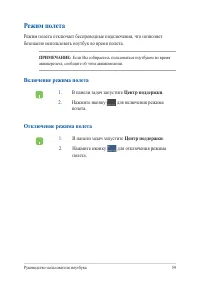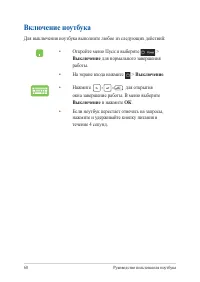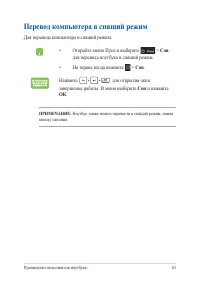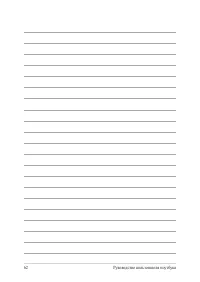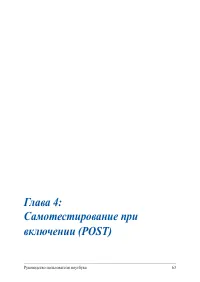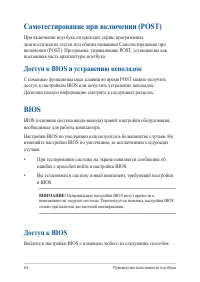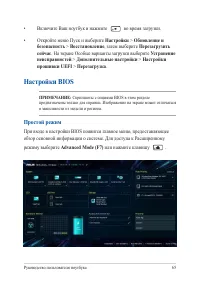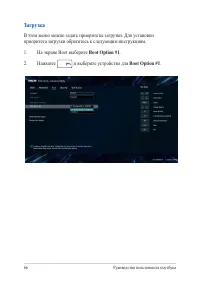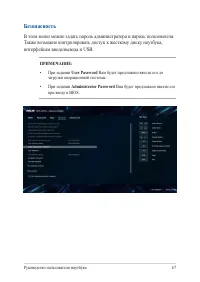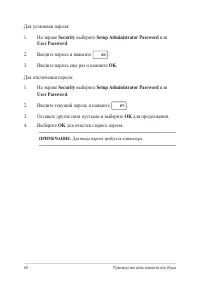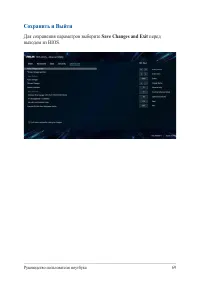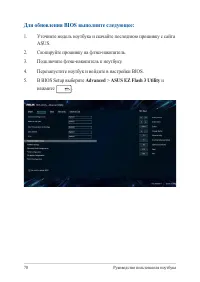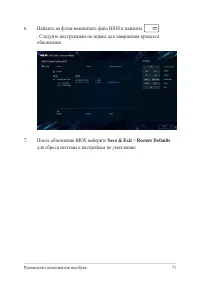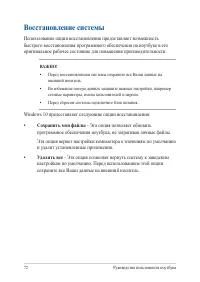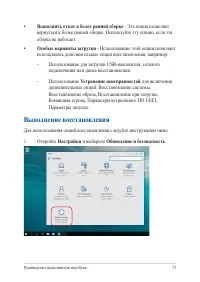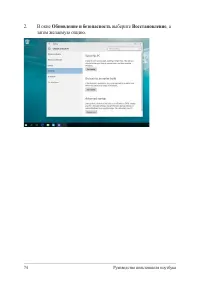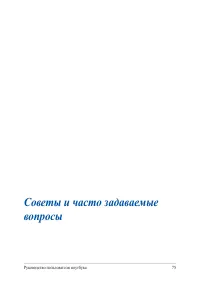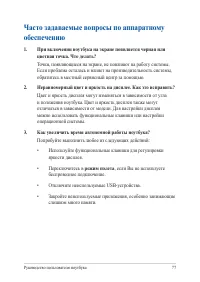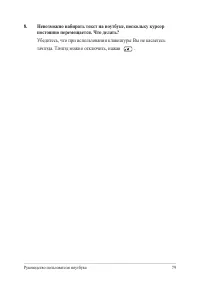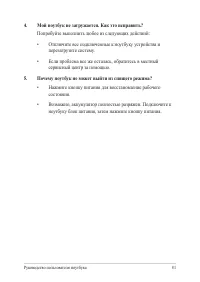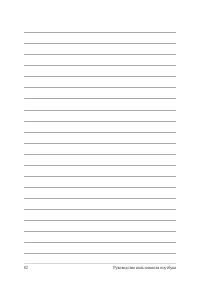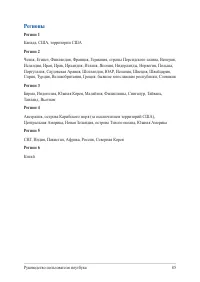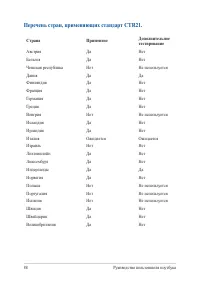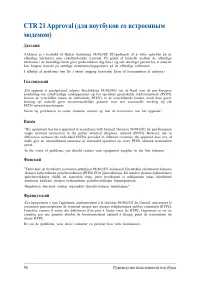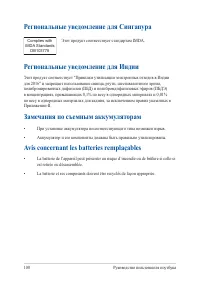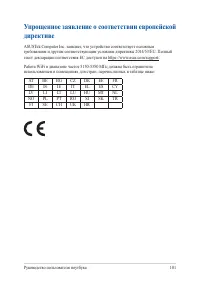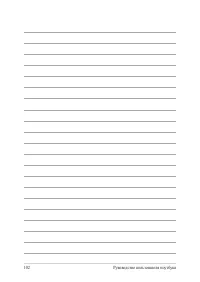Ноутбуки ASUS VivoBook 14 X412UB - инструкция пользователя по применению, эксплуатации и установке на русском языке. Мы надеемся, она поможет вам решить возникшие у вас вопросы при эксплуатации техники.
Если остались вопросы, задайте их в комментариях после инструкции.
"Загружаем инструкцию", означает, что нужно подождать пока файл загрузится и можно будет его читать онлайн. Некоторые инструкции очень большие и время их появления зависит от вашей скорости интернета.
Загружаем инструкцию
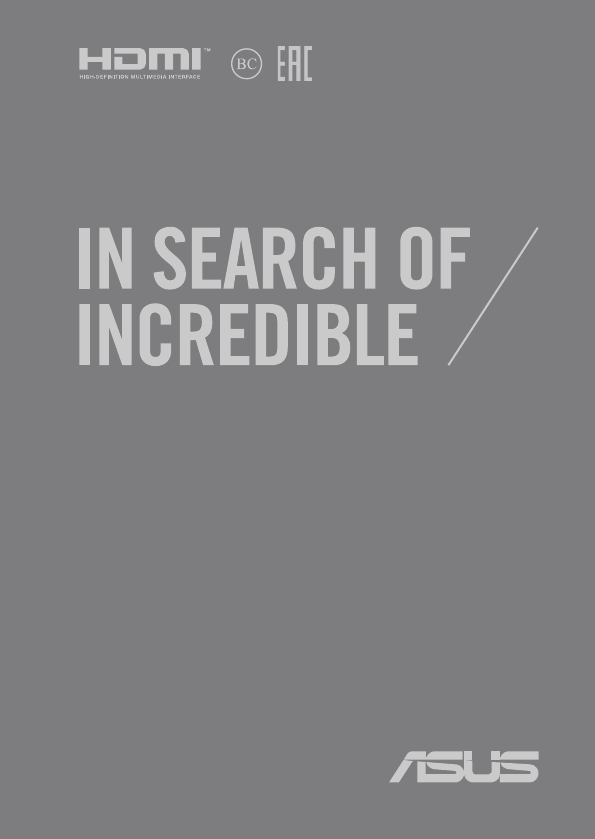
R14573
Первое издание / Сентябрь 2018
Электронное руководство
Содержание
- 3 Оглавление; Глава 1: Настройка оборудования
- 4 Советы и часто задаваемые вопросы
- 5 Приложение
- 7 О руководстве
- 8 Обозначения, используемые в руководстве; Для выделения ключевой информации используются следующие; Типографские обозначения; Жирный; Курсив; Иконки
- 9 Информация о правилах безопасности; Использование ноутбука
- 10 Уход за ноутбуком
- 11 Утилизация
- 14 Знакомство с ноутбуком; Вид сверху
- 16 Массив микрофонов
- 17 Клавиатура; Индикатор блокировки функциональных клавиш; Тачпэд
- 18 Кнопка питания; Нажмите кнопку питания для включения/отключения ноутбука.; Цифровая клавиатура; Цифровая клавиатура используется для ввода чисел и
- 19 Нижняя сторона
- 21 Вентиляционные отверстия; Отверстия предназначены для охлаждения компьютера.; Стереодинамики; Встроенные динамики позволяют воспроизводить звук без
- 22 Правая сторона; Слот для карт памяти MicroSD; Встроенный кардридер позволяет производить чтение или запись; Индикаторы; Индикаторы состояния позволяют идентифицировать текущее; Индикатор зарядки аккумулятора (двухцветный); Двухцветный индикатор отображает состояние заряда
- 23 Цвет
- 24 Порт для замка
- 25 Разъем HDMI; Этот порт предназначен для подключения к HDMI-монитору, что
- 26 Левая сторона; Предназначен для подключения блока питания, который
- 30 Перед использованием ноутбука в первый раз зарядите; Первое включение; Зарядите ноутбук; Подключите шнур от блока питания к разъему питания (DC)
- 33 Использование тачпэда; Перемещение курсора; тачпэду для перемещения курсора по экрану.; Скольжение по горизонтали
- 34 Жесты одним пальцем; Нажатие/Двойное нажатие; Нажмите приложение для его выбора.; Перетаскивание; отрывая его от тачпэда. Оторвите палец от тачпэда для перемещения
- 35 Щелчок левой кнопкой; Жесты двумя пальцами; Нажмите
- 36 Уменьшить
- 37 Выберите объект, затем нажмите и удерживайте левую кнопку.; Жесты тремя пальцами; Хлопните тремя пальцами по тачпэду для активации Кортаны.
- 38 Скольжение влево/вправо; При открытии нескольких приложений, проведите тремя пальцами; Скольжение вверх; Проведите вверх для отображения
- 39 Жесты четырьмя пальцами; Хлопните четырьмя пальцами по тачпэду для активации Центра; Настройка тачпэда; В Центре поддержки выберите; Все настройки; Выберите; Устройства; Настройте необходимые параметры.
- 40 Использование клавиатуры; Горячие клавиши
- 41 Функциональные клавиши; Другие комбинации клавиш
- 42 Использование цифровой клавиатуры
- 44 Я принимаю
- 46 Открытие меню Пуск; Наведите указатель мыши на кнопку Пуск; Запуск программ из меню Пуск; Наиболее распространенный способ запуска программ на вашем
- 47 Приложения Windows; Это приложения закреплены на правой панели меню 'Пуск' и в виде
- 48 Работа с приложениями Windows; экрана можно выполнить с помощью инструкций ниже:; Перемещение приложений; Наведите указатель мыши на приложение и перетащите
- 49 Удаление приложений; Удалить из меню; Изменение размера; Размер
- 50 Закрепление приложений в меню Пуск
- 51 Представление задач; между открытыми приложениями, программами и рабочими столами.; Запуск функции Представление задач; Нажмите иконку
- 52 Функция Snap; Функция Snap отображает два приложения одновременно, позволяя; Привязка горячих точек
- 53 Использование Snap
- 54 Центр поддержки; В нижней части расположен полезный раздел с рекомендуемыми; Запуск центра поддержки; Нажмите иконку в панели задач.
- 55 Другие сочетания клавиш; Центра поддержки
- 56 Поиск
- 57 Подключение к беспроводным сетям; Подключить
- 58 Настройки; Bluetooth; Сопряжение с устройствами Bluetooth
- 59 Отключение режима полета; Включение режима полета
- 60 Включение ноутбука; Выключение
- 61 Перевод компьютера в спящий режим; Сон
- 64 Доступ к BIOS и устранению неполадок; BIOS; Доступ к BIOS
- 65 Включите Ваш ноутбук и нажмите; Настройки BIOS; Простой режим; или нажмите клавишу
- 66 Загрузка; В этом меню можно задать приоритеты загрузки. Для установки
- 67 Безопасность; Также возможно контролировать доступ к жесткому диску ноутбука,
- 70 Для обновления BIOS выполните следующее:; Уточните модель ноутбука и скачайте последнюю прошивку с сайта; Advanced; нажмите
- 71 После обновления BIOS выберите; Restore Defaults; для сброса системы к настройкам по умолчанию.
- 72 Восстановление системы; Сохранить мои файлы
- 73 Выполнить откат к более ранней сборке; Выполнение восстановления
- 76 Полезные советы для вашего ноутбука
- 77 Часто задаваемые вопросы по аппаратному; При включении ноутбука на экране появляется черная или
- 78 Не горит индикатор аккумулятора. Что случилось?
- 79 Невозможно набирать текст на ноутбуке, поскольку курсор
- 80 Часто задаваемые вопросы по программному; При включении ноутбука загорается индикатор питания, но
- 81 Мой ноутбук не загружается. Как это исправить?
- 84 Информация об устройстве DVD-ROM; Региональная информация по проигрыванию DVD
- 85 Регионы
- 86 Информация об устройстве Blu-ray ROM; Совместимость встроенного модема
- 87 Обзор; Удостоверение сетевой совместимости
- 88 Перечень стран, применяющих стандарт CTR21.
- 91 Федеральная комиссия по связи: требования к; Каналы беспроводного доступа в различных
- 92 Декларация соответствия Министерства; Déclaration de conformité de Innovation, Sciences et
- 93 Правила безопасности UL
- 94 Правила электробезопасности; Предупреждение потери слуха
- 98 Совместимость со стандартом ENERGY STAR; Декларация и соответствие международным
- 99 Служба по утилизации аккумуляторов в; ВНИМАНИЕ; Уведомление о покрытии
- 100 Региональные уведомление для Индии; Региональные уведомление для Сингапура